Website verwendet Cookies, um die Funktionalität zu verbessern und kontinuierlich zu verbessern.
Es werden lediglich Cookies eingesetzt, um die Funktionalität der Website und der Google-Anzeigen aufrechtzuerhalten.
Website verwendet Cookies, um die Funktionalität zu verbessern und kontinuierlich zu verbessern.
Es werden lediglich Cookies eingesetzt, um die Funktionalität der Website und der Google-Anzeigen aufrechtzuerhalten.
»» 06.JAN.2018 / aktualisiert: ---facebook/twitter
Während des Surfens finden Sie manchmal eine Webseite, die Sie mögen, oder einen Text, ein Bild, das Sie mit anderen teilen möchten, aber es kann schwierig sein, es zu lösen. Dieses Problem löst die Fireshot Capture-Erweiterung, die von der FireShot-Site heruntergeladen und installiert werden kann.
(Als Add-On in den Browser integriert und über das in der oberen rechten Ecke des Browsermenüs integrierte blaue Symbol leicht zugänglich.)
Die meisten Websites sind viel länger als der Bildschirm, so dass Sie nur einen Teil ausschneiden können, der normalerweise mit anderen Programmen sichtbar ist, und dann müssen Sie nach unten scrollen, um einen anderen Abschnitt zu schneiden. Das FireShot Capture-Plug-In kann sichtbare Teile oder nur einen ausgewählten Bereich oder einen Teil des Bildes oder eine ganze Website speichern, was für Webmaster sehr nützlich ist, und kann im PDF-Format gespeichert werden, wenn Sie diese Option wählen oder in PNG, GIF, JPEG, BMP.
Mach Folgendes:
1.) Klicken Sie auf diesen Link: FireShot... "Chrome Web Store" wird angezeigt.
2.) Klicken Sie auf dieser Seite auf die Schaltfläche Zu Chrome hinzufügen. In wenigen Sekunden führt es im Hintergrund eine Operation aus, die nicht zu sehen ist, aber seien Sie geduldig.

3.) Ein kleines Fenster erscheint. Klicken Sie auf die Schaltfläche Erweiterung hinzufügen (Add extension).
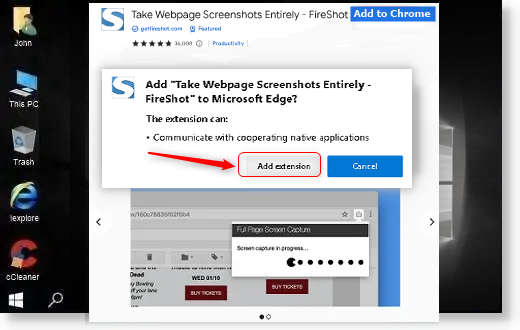
4.) In der oberen rechten Ecke des Browsers erschien ein Symbol „Erweiterungen verwalten“. Klicken Sie auf dieses Symbol und dann im angezeigten Menü auf das Symbol Sichtbar.

5.) Wenn Sie auf das Symbol Sichtbar klicken, erscheint das blaue Symbol der "Fireshot"-Erweiterung in der Browserleiste, wo Sie ganz einfach so oft wie nötig auf das Programm zugreifen können.


Bereit. Es dauerte nur ein paar Minuten. Sie können alle Fenster schließen. Klicken Sie auf das blaue Symbol auf der rechten Seite des Browsers und Sie können das Programm jederzeit verwenden.
Eigenschaften:
Es ist eine sehr nützliche Navigationsfunktion! Die Pro-Version weiß mehr, aber die kostenlose Version reicht in vielen Fällen aus.
ENDE